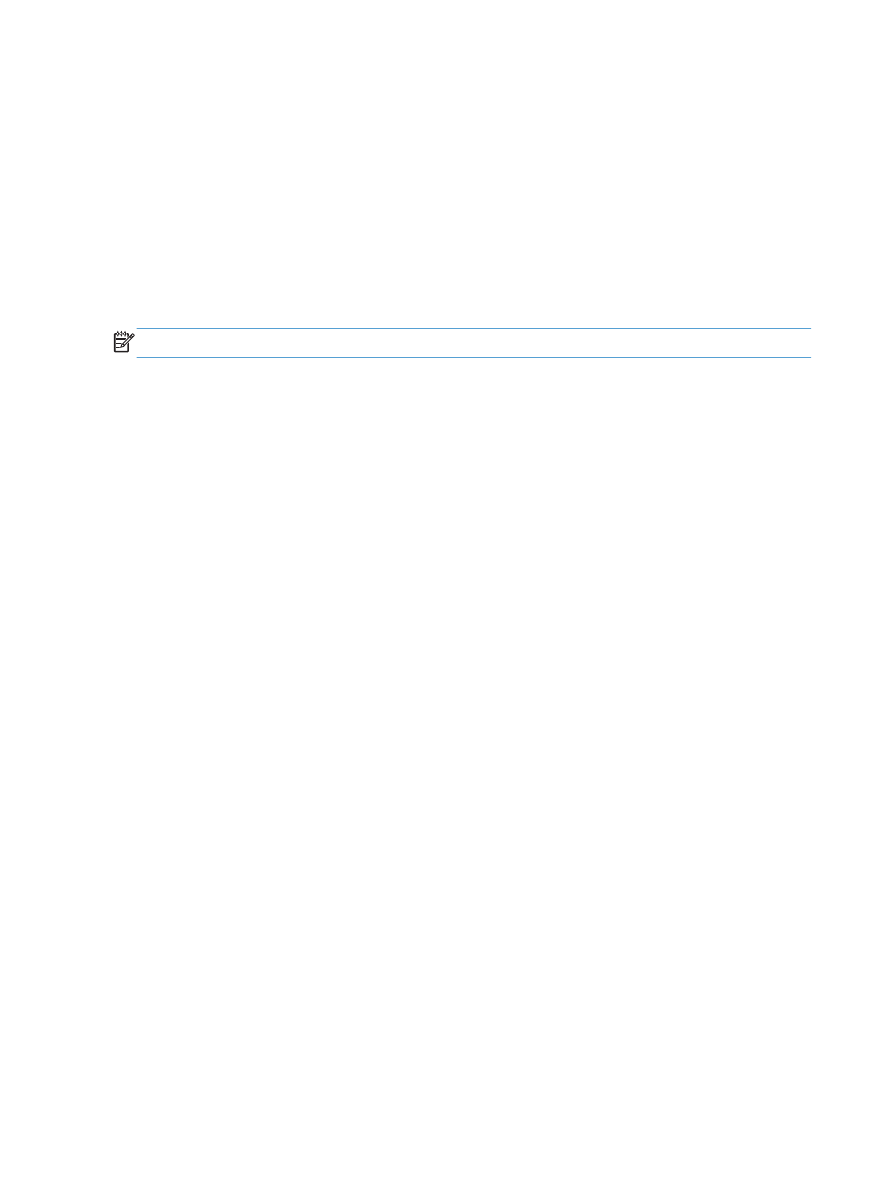
手動両面印刷
(Mac OS X)
1.
[ファイル] メニューをクリックし、次に [印刷] オプションをクリックします。
2.
[プリンタ] メニューで、本製品を選択します。
106
第
5 章 印刷
JAWW
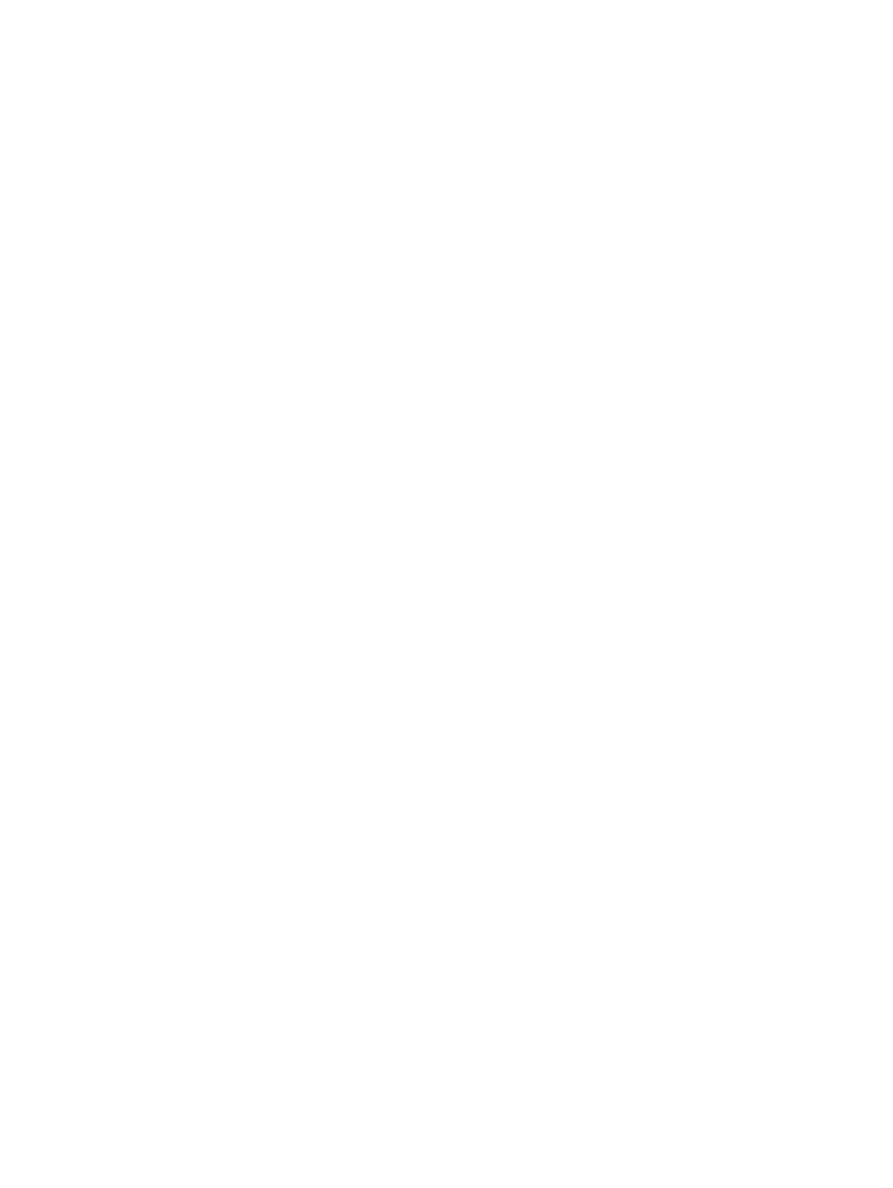
3.
デフォルトでは、プリンタ ドライバによって [部数とページ数] メニューが表示されます。 メ
ニューのドロップダウン リストを開き、[手動両面印刷] メニューをクリックします。
4.
[手動両面印刷] ボックスをクリックし、
[綴じ込み] オプションを選択します。
5.
[印刷] ボタンをクリックします。
6.
プリンタを確認し、トレイ
1 に入っている用紙をすべて取り出します。
7.
排紙ビンから印刷済みの用紙を取り出し、印刷面を上向きにして給紙トレイにセットします。
8.
確認メッセージが表示された場合は、適切なコントロール パネル ボタンをタッチして操作を続
けます。